怎么在AI里渐变工具
渐变工具的基本认识
Adobe Illustrator中的渐变工具是设计师创建丰富视觉效果的重要工具之一。渐变工具允许用户在图形对象上创建颜色的平滑过渡效果,从一种颜色自然地过渡到另一种颜色。这种工具在创建立体感、光影效果和现代设计元素时发挥着关键作用。
在开始使用渐变工具之前,首先需要了解其基本工作原理。渐变工具主要通过控制渐变的方向、角度和颜色分布来实现不同的视觉效果。用户可以在渐变面板中设置渐变的颜色节点,然后使用渐变工具在画布上调整渐变的起始点和结束点,从而精确控制渐变效果的表现。
渐变工具的具体操作方法
要使用渐变工具,首先需要选择目标对象,然后在工具栏中找到渐变工具图标。在使用渐变工具之前,建议先在渐变面板中设置好基本的渐变颜色。可以通过点击渐变色板中的色标来添加或删除颜色节点,并调整每个节点的颜色和透明度。
使用渐变工具时,将鼠标放在对象上,会看到一个渐变控制条出现。拖拽这个控制条可以改变渐变的方向和长度。向右拖拽会改变渐变的角度,而拉长或缩短控制条则会影响渐变的分布密度。这种直观的操作方式让设计师能够实时预览并调整渐变效果,直到达到理想的设计效果。
对于更精确的控制,用户还可以通过渐变面板中的角度数值框直接输入具体的角度值。0度表示水平渐变,90度表示垂直渐变,而45度则表示对角线渐变。这种数值化控制特别适用于需要精确对齐或重复设计元素的项目中。
渐变工具的高级应用技巧
除了基本的线性渐变外,AI中的渐变工具还支持径向渐变和其他复杂渐变类型。径向渐变从中心点向外扩散,创造出类似光源照射的效果,非常适合制作球体、按钮等具有立体感的元素。要创建径向渐变,只需在渐变面板中选择径向渐变选项即可。
在实际设计中,渐变工具的高级应用还包括创建复杂的多色渐变效果。通过在渐变条上添加多个颜色节点,可以实现彩虹般的色彩过渡效果。同时,调整各个节点的位置可以控制不同颜色之间的过渡速度,创造出更加丰富的视觉层次。
为了获得最佳的设计效果,建议在使用渐变工具时注意色彩搭配的和谐性。可以选择色轮上相邻的颜色创建自然过渡,或者使用互补色创造强烈的视觉对比。此外,合理运用透明度设置也能增强渐变效果的表现力,使设计作品更加生动和专业。



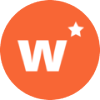
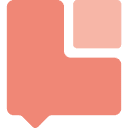
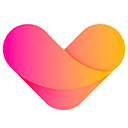
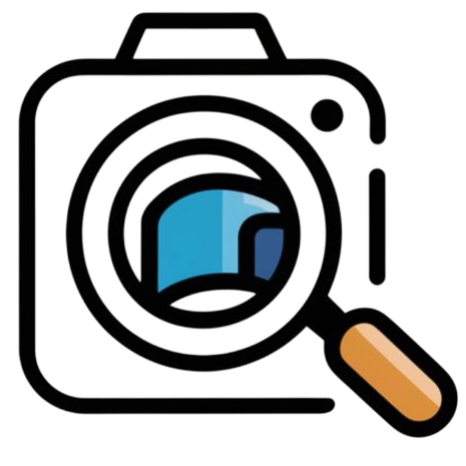

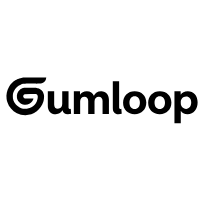

 鄂公网安备42018502008075号
鄂公网安备42018502008075号